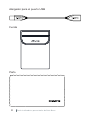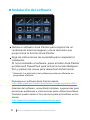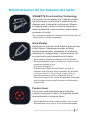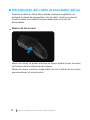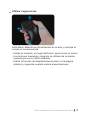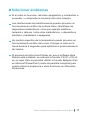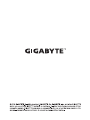Gigabyte AIVIA NEON El manual del propietario
- Tipo
- El manual del propietario


Ratón inalámbrico presentador de Aivia Neon
2
Contenido
Español
Aivia Neon y accesorios .................................................... 3
Congurar su Aivia Neon ................................................... 5
Instalación del software ..................................................... 6
Instrucciones de los botones del ratón ............................. 7
Introducción del ratón presentador aéreo.......................... 8
“Tocar y cargar” – Cómo cargar la batería......................... 10
Solucionar problemas ........................................................ 11

Ratón inalámbrico presentador de Aivia Neon 3
Aivia Neon y accesorios
Ratón inalámbrico presentador de Aivia Neon
Luz indicadora
Desplazar
Botón GIGABYTE
Free-Scrolling
(Consulte la página 6)
Botón Aivia Painter
(Consulte la página 6)
Botón de cursor
Aivia
(Consulte la página 7)
Puntero láser
(Consulte la página 6)
*NO je la vista en el haz.
Nano receptor y cargador portátil
(Consulte la página 8)

Ratón inalámbrico presentador de Aivia Neon
4
Funda
Paño
Alargador para el puerto USB

Ratón inalámbrico presentador de Aivia Neon 5
Enchufar el receptor
Encender su Aivia Neon
Enchufe el nano receptor en un puerto USB.
Coloque el conmutador de alimentación la posición de
encendido On.
Compruebe la luz indicadora.
La luz azul debe iluminarse durante 5 segundos. El color rojo
indica que debe cargar la batería.
Configurar su Aivia Neon

Ratón inalámbrico presentador de Aivia Neon
6
Instale el software Aivia Painter para mejorar de un
rendimiento más homogéneo y de la diversión que
proporciona la función Aivia Painter.
Siga las instrucciones de la pantalla para completar la
instalación.
Si no ha instalado el software, pulse el botón Aivia Painter
en Microsoft PowerPoint para activar la función Ballpoint
Pen y púlselo de nuevo para desactivar dicha función.
* Atención: La activación del software puede ser diferente en
programas distintos.
Descargue el software Aivia Painter desde:
http://www.gigabyte.com/products/product-page.aspx?pid=4423
Además del software, encontrará tutoriales, sugerencias para
solucionar problemas e instrucciones para utilizar Aivia Neon.
También puede visitar el foro de Aivia para profundizar en los
temas:
http://www.aivia.gigabyte.com/pages/index.aspx
Instalación del software

Ratón inalámbrico presentador de Aivia Neon 7
GIGABYTE Free-Scrolling Technology
Aivia Painter
Puntero láser
La función es semejante a la rueda de cuadro
de direcciones, que facilita la exploración de
páginas web y aumenta la eciencia. Mueva
su página web o archivo hacia la izquierda y
hacia la derecha, o hacia arriba y hacia abajo
pulsando el botón.
* Es necesario instalar el software Aivia Painter para la
activación en ciertos programas.
Haga clic en el botón Aivia Painter para activar
Aivia Painter. Mantenga pulsado el botón
izquierdo para hacer garabatos en cualquier
documento o página web. Vuelva a hacer clic
en este botón para desactivar la función.
* Es necesario instalar el software de Aivia Painter.
* Es recomendable utilizar el modo air-cursor en todo
momento durante el uso.
(Consulte la página 7)
* Si presiona el botón Aivia Painter sin que el
software Aivia Painter esté instalado, se activará
la función Ctrl+P y Ctrl+A en su lugar. Esto le
permitirá utilizar la función Ballpoint Pen en
Microsoft PowerPoint (modo de pantalla completa)
pero puede activar otras funciones en diferentes
situaciones.
La función está disponible para utilizarse
cuando encienda el ratón. ¡Ni siquiera tendrá
que enchufarlo a ninguna llave!
* Nunca apunte de forma intencionada una luz láser
directamente a sus ojos o a los de otras personas.
Instrucciones de los botones del ratón

Ratón inalámbrico presentador de Aivia Neon
8
Botón de air-cursor
Mover el cursor: al pulsar el botón air-cursor podrá mover el cursor
de forma intuitiva volteando la muñeca.
Modo air-cursor continuo: haga doble clic en el botón de air-cursor
para mantener el cursor activo.
Introducción del ratón presentador aéreo
Cuando levante su Aivia Neon desde cualquier supercie, se
activará el modo de presentador de air-ratón. Vuelva a colocar
el ratón sobre una supercie para desactivar el modo de
presentador.

Ratón inalámbrico presentador de Aivia Neon 9
Utilizar sugerencias
Aivia Neon detecta los movimientos en el aire y controla el
cursor en consecuencia.
- Voltee la muñeca, en lugar del brazo, para mover el cursor.
- Los botones izquierdo y derecho se utilizan de la misma
manera que en un ratón estándar.
- Utilice la función de desplazamiento para ir a la página
anterior y siguiente cuando realice presentaciones.

Ratón inalámbrico presentador de Aivia Neon
10
Paso 2:
Cargue el ratón hasta que la luz indicadora deje de parpadear.
¡Una carga completa proporciona energía al ratón para más
de 1 mes!
“Tocar y cargar”
– Cómo cargar la batería
Paso 1:
Abra la tapa de la batería y acople el nano receptor USB.
Una luz indicadora empezará a parpadear para indicar que la
batería se está cargando.

Ratón inalámbrico presentador de Aivia Neon 11
Si el ratón no funciona, reinícielo apagándolo y volviéndolo a
encender, y compruebe la conexión del nano receptor.
Las interferencias de radiofrecuencia pueden provocar un
funcionamiento errático de su Aivia Neon. Identique los
dispositivos inalámbricos, como por ejemplo teléfonos,
teclados o ratones, todos ellos inalámbricos, o dispositivos
similares y trasládelos o apáguelos.
Un cambio repentino de la temperatura puede provocar un
funcionamiento errático del cursor. Coloque el ratón en la
mesa durante 5 segundos para optimizar el posicionamiento
del mismo.
Si presiona el botón Aivia Painter sin que el software Aivia
Painter esté instalado, se activará la función Ctrl+P y Ctrl+A
en su lugar. Esto le permitirá utilizar la función Ballpoint Pen
en Microsoft PowerPoint (modo de pantalla completa) pero
puede activar la impresora u otras funciones en diferentes
situaciones.
Solucionar problemas

-
 1
1
-
 2
2
-
 3
3
-
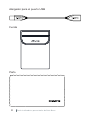 4
4
-
 5
5
-
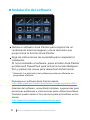 6
6
-
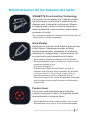 7
7
-
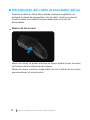 8
8
-
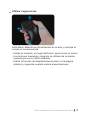 9
9
-
 10
10
-
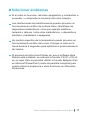 11
11
-
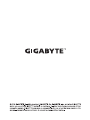 12
12